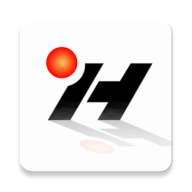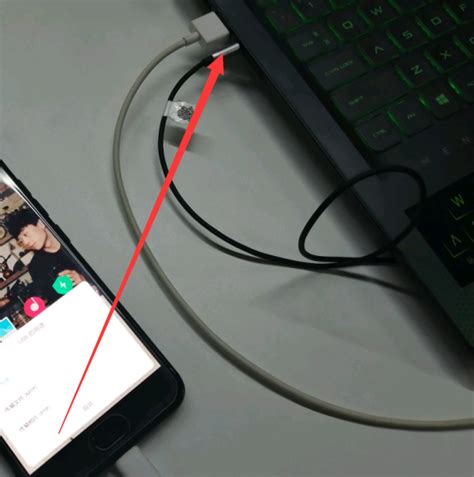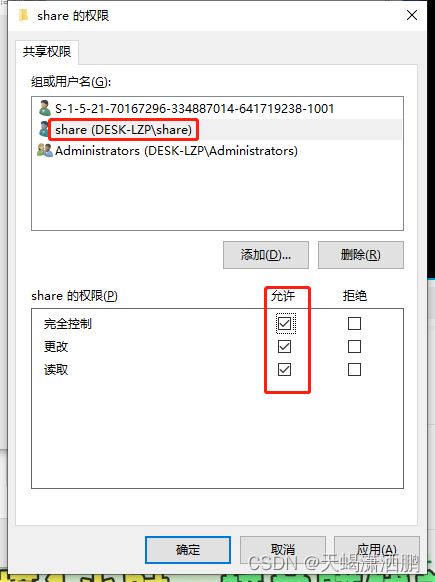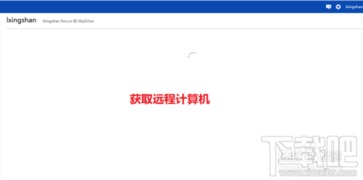三星手机与电脑无缝连接,轻松实现文件快速传输
在现代科技飞速发展的时代,智能手机已经成为我们日常生活中不可或缺的一部分。三星手机作为市场上的佼佼者,凭借其卓越的性能和丰富的功能,赢得了全球用户的青睐。然而,有时候我们需要将三星手机上的文件传输到电脑上,无论是为了备份、编辑还是分享,掌握正确的连接和传输方法显得尤为重要。本文将详细介绍三星手机连接电脑传输文件的多种方法,帮助用户轻松实现文件互传,提升工作效率。

首先,最常见且基础的方式是通过USB数据线连接三星手机和电脑。这种方式简单直接,适用于大多数用户。在进行连接之前,请确保你的三星手机和电脑都已开启USB调试模式。具体操作步骤如下:打开手机设置,找到“开发者选项”,然后启用“USB调试”。接下来,使用USB数据线将手机连接到电脑。此时,电脑通常会弹出一个对话框,询问你希望如何连接设备。选择“传输文件(MTP)”或“文件传输模式”,这样电脑就能识别手机为存储设备,你可以像操作U盘一样,在电脑上浏览和管理手机上的文件了。

除了USB数据线,三星手机还支持通过Wi-Fi直连功能实现与电脑的无线文件传输。这一功能在三星自家的“Samsung Flow”或“Samsung DeX”应用中体现得尤为明显。Samsung Flow不仅支持文件传输,还能实现跨设备复制粘贴、屏幕镜像等功能,极大地提升了工作效率。要使用Samsung Flow进行文件传输,你需要在手机和电脑上分别安装该应用,并通过登录相同的三星账户进行配对。一旦配对成功,你就可以在应用中轻松实现文件的拖拽传输,无需数据线的束缚,更加便捷高效。
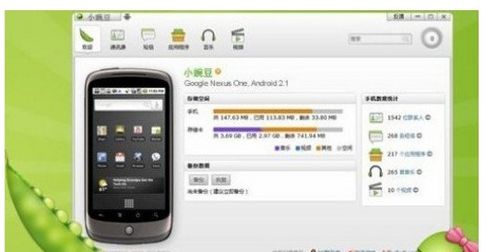
此外,三星手机还支持通过蓝牙连接电脑进行文件传输,尽管这种方式在速度和便捷性上可能不如前两种方法,但在某些特定场景下仍然有其用武之地。要启用蓝牙传输,首先确保手机和电脑的蓝牙功能都已打开,并在手机上开启“可见性”设置。然后,在电脑上搜索可用的蓝牙设备,找到你的三星手机后进行配对。配对成功后,你就可以通过蓝牙文件传输向导,在手机和电脑之间发送和接收文件了。需要注意的是,蓝牙传输速度相对较慢,且受设备距离和信号干扰的影响较大,因此更适合传输小文件或紧急情况下的文件共享。
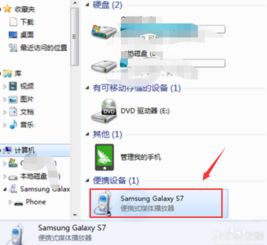
对于追求极致便捷的用户来说,云服务无疑是一个理想的选择。三星手机提供了丰富的云服务功能,包括三星云、Google Drive等,用户可以将手机上的文件上传到云端,然后在电脑上通过相应的客户端或网页版进行下载和管理。这种方式不仅实现了跨设备的无缝同步,还提供了额外的数据安全保障。要使用云服务进行文件传输,你需要在手机上开启云服务功能,并登录你的账户。然后,将需要传输的文件上传到云端。在电脑上,你可以通过浏览器访问云服务网站或使用相应的客户端软件,登录相同的账户后,即可下载和管理手机上的文件。
除了上述方法外,还有一些第三方软件也能够帮助三星手机与电脑之间实现文件传输。例如,AirDroid、Pushbullet等软件提供了跨平台文件传输、消息同步等功能,用户只需在手机和电脑上分别安装这些软件,并通过登录账户进行配对,即可轻松实现文件的无线传输。这些第三方软件通常具有更加丰富的功能和更加友好的用户界面,能够满足用户多样化的需求。然而,在使用第三方软件时,也需要注意软件的安全性和隐私保护问题,确保选择正规、可靠的软件来源。
在传输文件的过程中,我们还需要注意一些细节问题。首先,确保手机和电脑都已安装最新的驱动程序和系统更新,以避免兼容性问题导致的连接失败或传输错误。其次,在传输大文件或大量文件时,建议耐心等待传输完成,避免在传输过程中断开连接或关闭应用程序,以免导致文件损坏或丢失。最后,为了保护个人隐私和数据安全,建议在传输完成后及时删除电脑上的敏感文件,并关闭不必要的文件共享和远程访问功能。
总之,三星手机连接电脑传输文件的方法多种多样,用户可以根据自己的需求和实际情况选择合适的方式。无论是通过USB数据线、Wi-Fi直连、蓝牙连接还是云服务、第三方软件等方式,都能实现高效、便捷的文件传输。在享受科技带来的便利的同时,我们也应该注重数据安全和隐私保护,确保个人信息的安全无忧。希望本文能够帮助你更好地掌握三星手机与电脑之间的文件传输技巧,提升工作效率和生活品质。
- 上一篇: 淘宝直播间快速刷新抢拍商品链接技巧
- 下一篇: 轻松学会!360战游平台登录步骤详解
-
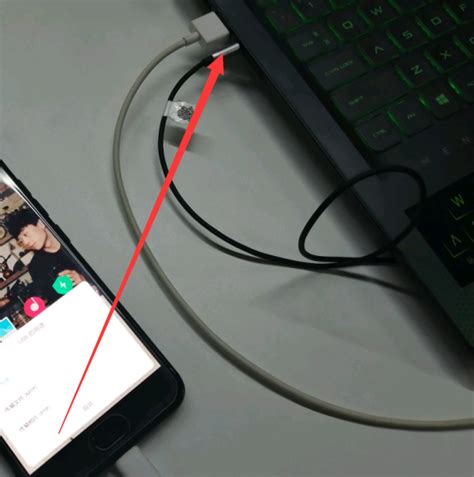 优化电脑连接手机软件:USB调试与驱动安装指南资讯攻略11-25
优化电脑连接手机软件:USB调试与驱动安装指南资讯攻略11-25 -
 轻松实现!两台电脑直连快速传输文件的超简单方法资讯攻略10-24
轻松实现!两台电脑直连快速传输文件的超简单方法资讯攻略10-24 -
 利用Huawei Share,Mate 9实现文件快速共享资讯攻略11-28
利用Huawei Share,Mate 9实现文件快速共享资讯攻略11-28 -
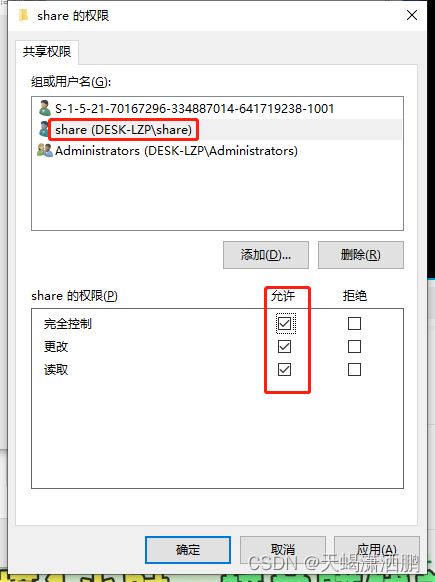 两台电脑如何直接连接传输文件?资讯攻略11-21
两台电脑如何直接连接传输文件?资讯攻略11-21 -
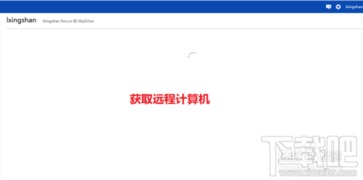 精通技巧:如何利用SkyDrive实现远程计算机无缝连接资讯攻略11-29
精通技巧:如何利用SkyDrive实现远程计算机无缝连接资讯攻略11-29 -
 轻松解决:电脑连接手机时MTP USB驱动安装失败的烦恼资讯攻略11-26
轻松解决:电脑连接手机时MTP USB驱动安装失败的烦恼资讯攻略11-26